Η αποκοπή στα Windows 10 είναι πολύ διαφορετική από αυτήήταν στα Windows 8 και τα Windows 7. Εάν ποτέ δεν κάνατε το άλμα στα Windows 8 ή εάν αποφασίσατε να επιστρέψετε στα Windows 7, αφού συνειδητοποιήσατε ότι δεν σας άρεσαν τα Windows 8 ένα κομμάτι, τα κουμπιά στα Windows 10 θα φαίνονται ακόμη πιο πολύ διαφορετικός. Ανησυχθήκαμε για το χαρακτηριστικό και πώς λειτουργεί στην αναθεώρηση δυνατοτήτων των Windows 10. Μια σημαντική αλλαγή με το χαρακτηριστικό Snap είναι ότι δεν σας αφήνει μόνο να ανοίξετε τα παράθυρα στο μισό ή το ένα τέταρτο της οθόνης. Αντ 'αυτού, έχετε πολλές περισσότερες επιλογές θραύσης και περισσότερα μεγέθη για να ανοίξετε ένα παράθυρο. Αυτός ο οδηγός τις περιγράφει λεπτομερώς.
Οι πολλές πολιτείες ενός παραθύρου που έσπασε
Η παρακάτω συλλογή δείχνει τις πολλές θέσεις που εσείςμπορεί να σπάσει ένα παράθυρο σε. Αυτό είναι μόνο μια χούφτα των θέσεων που υποστηρίζουν τα Windows 10, αλλά αυτές θα είναι πιο εξοικειωμένοι με τους χρήστες Windows 7. Περιγράφει επίσης ένα κομμάτι της νέας δυνατότητας αποκοπής στα Windows 10.

Συντομεύσεις πληκτρολογίου
Για να σπάσετε ένα παράθυρο σε μία από τις πολλές θέσειςόπως φαίνεται παραπάνω, θα εξακολουθείτε να χρησιμοποιείτε το κλειδί των Windows και τα πλήκτρα βέλους στο πληκτρολόγιό σας. Οι πολλοί συνδυασμοί που μπορείτε να χρησιμοποιήσετε τώρα για να ανοίξετε τα παράθυρα απεικονίζονται παρακάτω. Έχετε υπόψη ότι η τεχνική προεπισκόπηση των Windows 10 είναι buggy (αρκετά buggy) και ορισμένες συντομεύσεις ενδέχεται να μην ανταποκρίνονται ανά πάσα στιγμή.
Windows + αριστερό βέλος και Windows + δεξιό βέλος θα κουμπώσει τα παράθυρα στο αριστερό και το δεξί μισό της οθόνης αντίστοιχα.
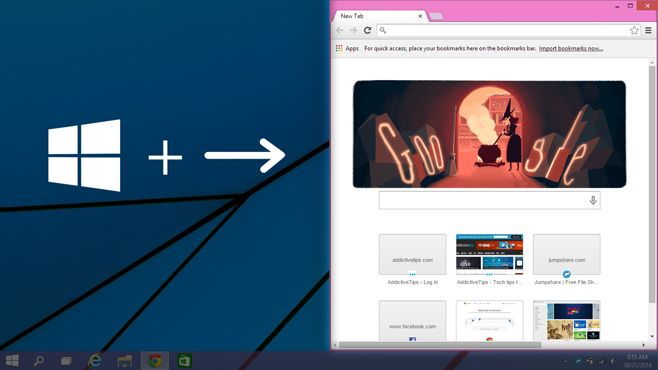
Windows + Up και Windows + Κάτω βέλη θα το κουμπώσουν στο πάνω και στο κάτω μισό αντίστοιχα.
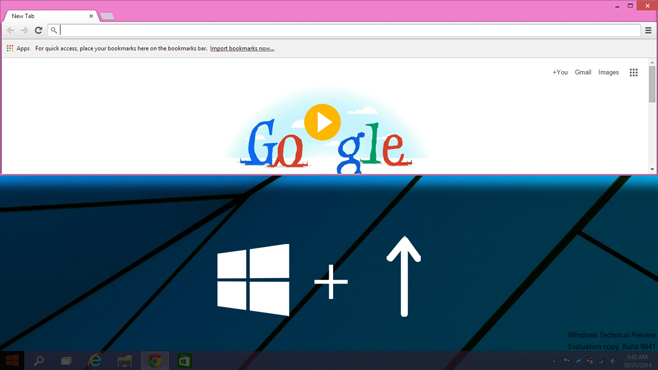
Με το παράθυρο να σπάσει στο πάνω μισό όπως βρίσκεται στην παραπάνω εικόνα, πατήστε το Windows + Πλήκτρο βέλους αριστερά + αριστερό βέλος κλειδί για να το σπάσει σε ένα τρίτο τρίμηνο της οθόνης. Εάν, μετά την προσκόλληση του παραθύρου στην πάνω δεξιά γωνία, πατήσετε το πλήκτρο Windows + Down Arrow, το παράθυρο θα μοιάζει με αυτό στο επόμενο στιγμιότυπο οθόνης.
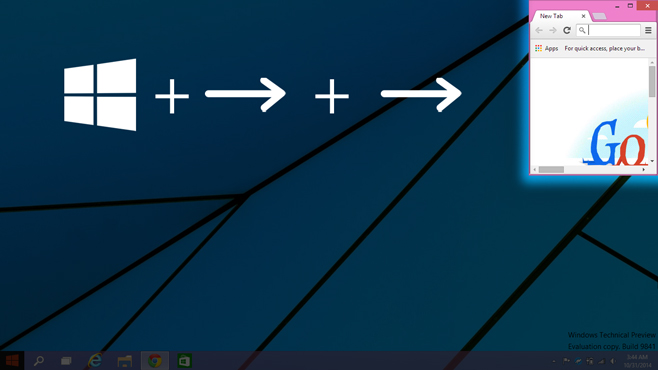
Με το παράθυρο που έχει σπάσει στο αριστερό μισό (Windows + αριστερό πλήκτρο βέλους), μπορείτε να σπάσετε το παράθυρο σε ένα τρίτο τρίμηνο της οθόνης χτυπώντας Windows + Δεξί πλήκτρο βέλους + Δεξί πλήκτρο βέλους (πατήστε δύο φορές το δεξί πλήκτρο βέλους). Εάν πατήσετε το Παράθυρο + Πάνω βέλος το παράθυρο παραμένει το ίδιο πλάτος, αλλά θα αλλάξει το μέγεθος κατά το ήμισυ (δείτε το προηγούμενο στιγμιότυπο οθόνης).
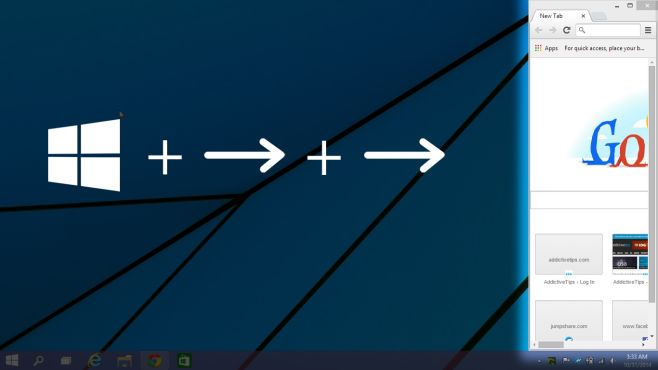
Ίσως έχετε παρατηρήσει ότι το πληκτρολόγιοη συντόμευση για τις δύο τελευταίες στιγμιαίες καταστάσεις είναι η ίδια αλλά δίνει διαφορετικά αποτελέσματα. Η διαφορά προκύπτει λόγω της κατάστασης που υπήρχε στο παράθυρο πριν από την πληκτρολόγηση της συντόμευσης. Με το παράθυρο που έχει σπάσει στο αριστερό ήμισυ, το παράθυρο των Windows + δεξιού βέλους x2, θα το σπρώξει δεξιά, καταλαμβάνοντας ένα τρίτο μέρος της οθόνης. Με το παράθυρο που σπρώχτηκε στο πάνω μισό της οθόνης, αυτή η ίδια συντόμευση θα κουμπώσει στην επάνω δεξιά γωνία της οθόνης.
Windows + Δεξί πλήκτρο βέλους + Κάτω βέλος, θα το κουμπώσει στο κάτω δεξιό τρίμηνο τουοθόνη. Σε αυτή την κατάσταση, εάν πατήσετε το πλήκτρο Windows + αριστερό βέλος, θα κουμπώσει στο κάτω μισό. Επαναλάβετε αυτή τη συντόμευση για να την προσαρτήσετε στο αριστερό μισό. Μπορείτε να συνεχίσετε να χρησιμοποιείτε τη συντόμευση για να περιηγηθείτε στα διάφορα τεταρτημόρια της οθόνης. Μπορείτε να το επαναλάβετε με αντίστροφη σειρά, χρησιμοποιώντας το Windows + Πλήκτρο βέλους αριστερά συντόμευση για τον κύκλο των διαφόρων θέσεων.
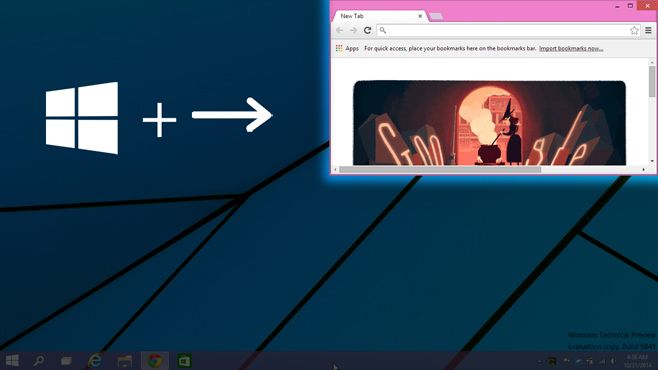
Με το παράθυρο που σπρώχτηκε στο πάνω μισό της οθόνης, χτυπήστε Windows + Πάνω βέλος + Πάνω βέλος για να το τοποθετήσετε στο πάνω τέταρτο της οθόνης. Στη συνέχεια, μπορείτε να χρησιμοποιήσετε το Windows + Πλήκτρο βέλους κάτω και / ή το Windows + Πλήκτρο βέλους αριστερά να σπάσει ένα πολύ μικρότερο μέγεθος παραθύρου προς τα αριστερά, προς τα κάτω και προς τα δεξιά της οθόνης.
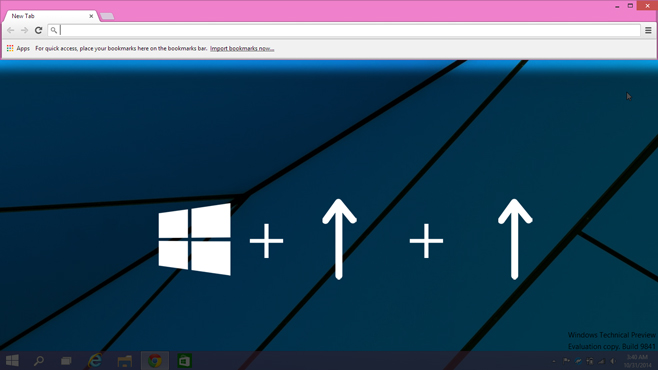
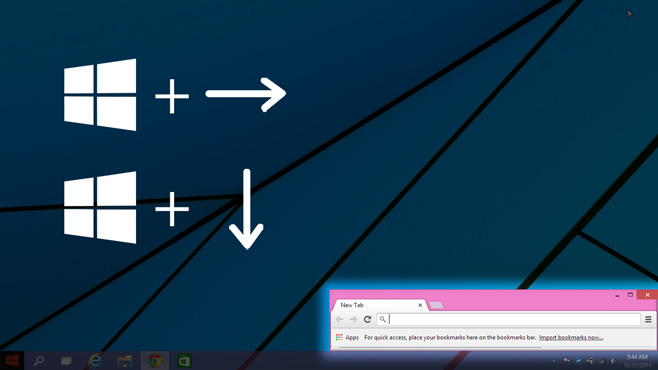
Μπορείτε να σπάσετε ένα παράθυρο σε επτά διαφορετικούς τρόπουςWindows 10. Οποιαδήποτε κατάσταση ή μέγεθος που μπορείτε να το σπάσετε δεξιά, μπορεί επίσης να πατηθεί στα αριστερά. Ομοίως, σε οποιοδήποτε μέγεθος το παράθυρο σπάει προς τα πάνω, μπορεί να σπάσει προς τα κάτω.













Σχόλια